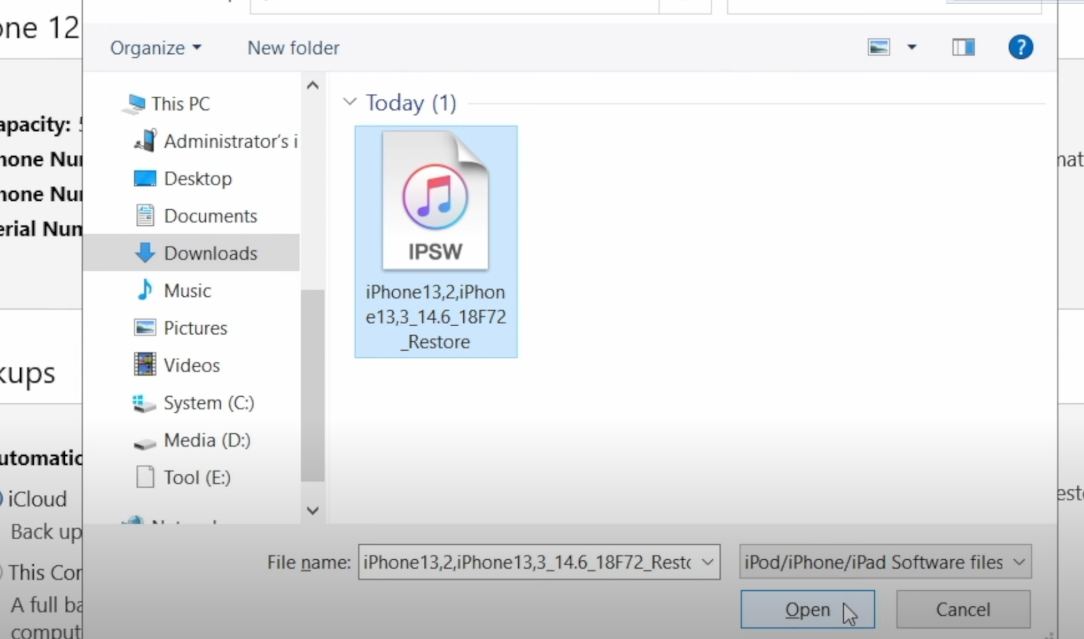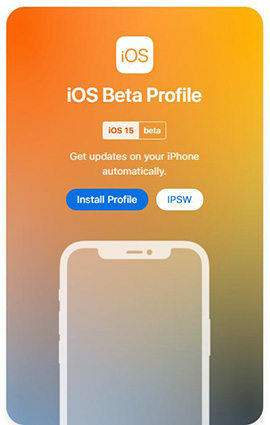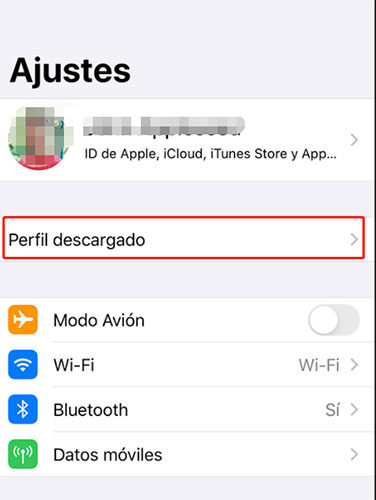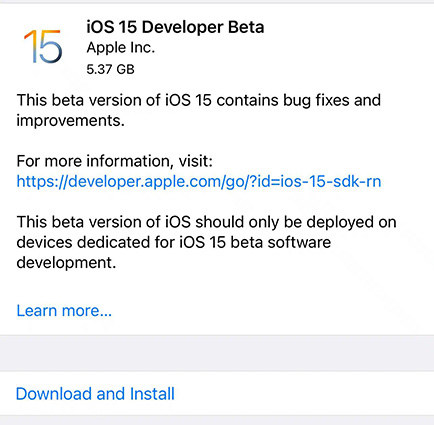Cómo bajar de iOS 15 Beta a iOS 14 sin perder datos
La nueva actualización Beta de iOS 15 viene con el último sistema operativo de Apple y características agregadas. Se ha añadido una nueva barra de pestañas y una página de inicio personalizable a Safari, y hay nuevas funciones para los mapas, incluidas indicaciones para conducir por la ciudad y para caminar por RA.
Después de lanzar actualizaciones a la versión beta de iOS 15, Apple parcheará los errores actuales, pero también existe la posibilidad de que introduzcan nuevos errores en el proceso. Este artículo le ayudará a hacer downgrade de iOS 15 Beta sin ninguna pérdida de datos.
Lamentó instalar iOS 15 Beta? Cómo volver a iOS 14.6
La buena noticia, es que hay maneras de dejar de lamentar su decisión de instalar iOS 15 Beta. Solo asegúrese de hacer una copia de seguridad de sus datos antes de continuar. Siempre recomendamos hacer copias de seguridad, sobre todo si tiene datos importantes, antes de realizar ajustes de cualquier tipo.
Aquí hay un gran video que te guiará a través de todo el proceso!
Primero, debe descargar el archivo iOS 14 IPSW desde aquí. Este es el firmware que va a instalar en el dispositivo. Elija el modelo de su dispositivo y haga clic en el archivo IPSW firmado. A continuación, se procederá a navegar dentro de la página de descarga. Haga clic en el botón descargar y mantenga el archivo guardado de forma segura.
Conecta tu dispositivo a tu PC / Mac y abre iTunes. Después de ir a la página del dispositivo, puede encontrar el botón llamado 'Este ordenador'. Selecciónelo y haga clic en 'Realizar copia ahora'. Los datos de copia de seguridad de su iPhone se almacenarán de forma segura en su PC.

Antes de continuar con la restauración, ve a los Ajustes en tu iPhone. Desactiva la opción "Buscar mi" y se te pedirá que introduzcas tu contraseña de Apple.

Ahora, ve a iTunes en tu PC una vez más. Allí, usted puede encontrar una opción llamada "Restaurar iPhone". Mantenga pulsada la tecla 'Shift' en su teclado y haga clic en ella. Aparecerá un cuadro de diálogo solicitando en que seleccione un archivo para su restauración. ¿Recuerdas el archivo IPSW que descargamos en el paso 1? Seleccione el archivo y haga clic en abrir. El archivo iOS 14 estará en tu carpeta 'descargas' de forma predeterminada.

A continuación, recibirá un mensaje diciendo que los datos se borrarán antes de restaurar el iPhone a ios 14.6. Haga clic en 'Restaurar' y espere a que el proceso se complete. Su iPhone se reiniciará y después de que se complete el proceso, vaya a Configuración en su iPhone. Verá que se ha restaurado con éxito a la versión de iOS 14.6.
Cómo bajar de version iOS 15 Beta sin iTunes
Si de alguna manera iTunes no funciona para usted o simplemente no es un fanático de esta herramienta, tenemos una alternativa para usted. Descargue el software Tenorshare ReiBoot para su Windows o Mac e instálelo.
Ahora, conecta tu iPhone al PC. Una vez que Reiboot lo reconozca, puede continuar para hacer una degradación de versión haciendo clic en el botón 'Empezar'.

Ahora, realice una reparación estándar seleccionando la opción de reparación estándar.

Descargue el IPSW desde el enlace mencionado en el paso 1 del método anterior. También puede descargar el paquete directamente desde el software.

Una vez terminado, haga clic en reparación estándar. Una vez que se complete la reparación, su iPhone se reiniciará y los datos también estarán seguros.

Bonus: Cómo descargar e instalar iOS 15 Beta en iPhone
Si desea probar la versión beta de iOS 15, puede seguir el paso que se indica a continuación.
Inicialmente, realiza una copia de seguridad de los datos en su iPhone. Ahora, ve a betaprofiles.com en su navegador. Allí puede encontrar la opción 'Instalar perfil'.

Seleccionela y luego toque 'Instalar de todos modos', elija "Permitir" y cierre la ventana emergente después de que el perfil se descarga en su dispositivo.
Ahora, en su iPhone, vaya a Ajustes y luego vaya a Perfil descargado.

Ahora, toque en 'Instalar' en la esquina superior derecha de la pantalla. Se le pedirá que introduzca el código de acceso. Después de escribirlo, toque 'Instalar' de nuevo. Toque 'Reiniciar' para aplicar los cambios.
Después de un reinicio, todo lo que necesita hacer es una actualización del sistema yendo a Ajustes > General > Actualización de software. Verá la versión beta de iOS 15 disponible para descargar. Toca "Descargar e instalar", introduce el código de acceso de tu dispositivo y acepta los términos y condiciones que se muestran.

Después de descargar la actualización de software, toque 'Instalar ahora' para instalar la versión iOS 15 Beta.
Conclusión
Esperamos que este tutorial no fuera demasiado difícil de seguir y su versión de iPhone ahora se haya degradado a iOS 14.6. Nos mantendremos atentos a cualquier actualización con respecto a esto y si hay algo más que podamos hacer, háganoslo saber en la sección de comentarios a continuación.
- Repara 150+ problemas y errores iOS 18 en iPhone, iPad y iPod.
- Funciona bastante bien en dispositivo se queda en logo manzana, pantalla negra, se queda en modo recuperación, se reinicia solo, falló al jailbreak iOS 18, etc.
- Restaura tu dispositivo de fábrica sin iTunes.
- Soporta todos los modelos de iPhone, iPad o iPod y el último iOS 18 y versiones anteriores.

ReiBoot for iOS
El software gratuito número 1 para reparación y recuperación del sistema iOS
Reparación rápida y sencilla